
Tartalomjegyzék:
- 1. lépés: Nyissa meg a Vezérlőpultot
- 2. lépés: Keresse meg a hálózati beállításokat
- 3. lépés: Nyissa meg a „Hálózati és megosztási központot”
- 4. lépés: Kattintson az „Adapterbeállítások módosítása” gombra
- Lépés: Kattintson a jobb gombbal a „WiFi adapterre”
- 6. lépés: Kattintson az „Átnevezés” gombra (ha az UAC figyelmeztet, kattintson az OK gombra)
- 7. lépés: Írjon be bármilyen nevet a mezőbe, és nyomja meg az Enter billentyűt
- 8. lépés: Annak ellenőrzéséhez, hogy működik -e vagy sem, kattintson ide
- 9. lépés: És akkor nézzen ide
- Szerző John Day [email protected].
- Public 2024-01-30 09:43.
- Utoljára módosítva 2025-01-23 14:48.
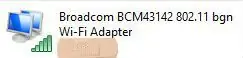
Lenyűgözni szeretné barátait? Azt akarod, hogy azt mondják nekik: "Hűha! Hogy csináltad?". Olvassa el ezt az utasításokat, és pillanatok alatt fantasztikus reakciókat kap
1. lépés: Nyissa meg a Vezérlőpultot
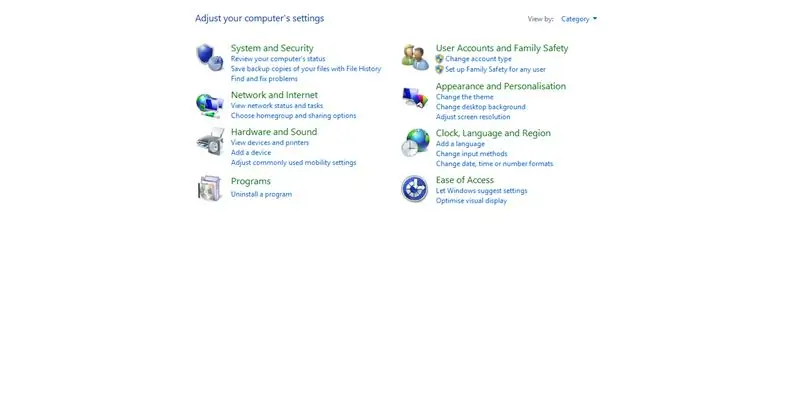
2. lépés: Keresse meg a hálózati beállításokat
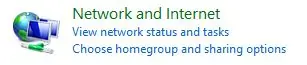
3. lépés: Nyissa meg a „Hálózati és megosztási központot”

4. lépés: Kattintson az „Adapterbeállítások módosítása” gombra
Lépés: Kattintson a jobb gombbal a „WiFi adapterre”
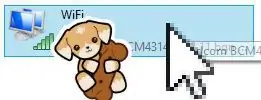
6. lépés: Kattintson az „Átnevezés” gombra (ha az UAC figyelmeztet, kattintson az OK gombra)
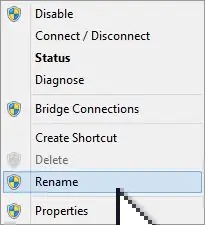
7. lépés: Írjon be bármilyen nevet a mezőbe, és nyomja meg az Enter billentyűt
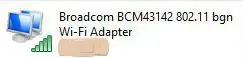
8. lépés: Annak ellenőrzéséhez, hogy működik -e vagy sem, kattintson ide
9. lépés: És akkor nézzen ide
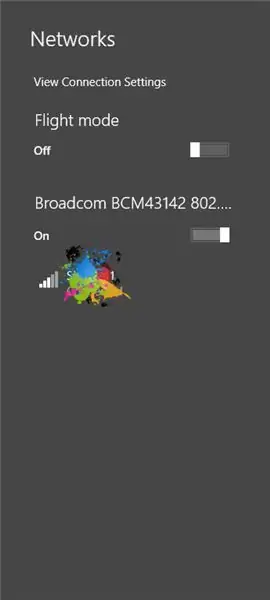
Cenzúráztam a Wi-Fi nevemet, mert ismered a pedókat és a hackereket
Ajánlott:
A Bluetooth -modul nevének egyszerű megváltoztatása az Arduino segítségével: 4 lépés

A Bluetooth -modul nevének egyszerű megváltoztatása az Arduino segítségével: Ebben a projektben megtanulhatja, hogyan kell elnevezni a Bluetooth -modult, és észleli a Bluetooth működésének meghibásodását. Ehhez a projekthez az alábbi komponenseket fogja használni
Vezeték nélküli Arduino robot a HC12 vezeték nélküli modul használatával: 7 lépés

Vezeték nélküli Arduino robot a HC12 vezeték nélküli modul használatával: Hé srácok, üdv újra. Korábbi hozzászólásomban elmagyaráztam, hogy mi az a H -híd áramkör, az L293D motorvezérlő IC, a malackalapú L293D motorvezérlő IC a nagyáramú motorvezérlők vezetéséhez, és hogyan tervezheti meg és készítheti el saját L293D motorvezérlő tábláját
Távirányítású autó - Vezeték nélküli vezeték nélküli Xbox 360 vezérlővel: 5 lépés

Távirányítású autó - vezérelhető a vezeték nélküli Xbox 360 vezérlő használatával: Ezek az utasítások saját távirányítású autó létrehozásához, vezeték nélküli Xbox 360 vezérlővel vezérelhetők
Ötven méter hatótávolságú vezeték nélküli hozzáférési pont TP Link WN7200ND USB vezeték nélküli adapterrel Raspbian Stretch -en: 6 lépés

Ötven méter hatótávolságú vezeték nélküli hozzáférési pont TP Link WN7200ND USB vezeték nélküli adapterrel a Raspbian Stretch -en: A Raspberry Pi kiválóan alkalmas biztonságos vezeték nélküli hozzáférési pontok létrehozására, de nem rendelkezik jó hatótávolsággal, TP Link WN7200ND USB vezeték nélküli adaptert használtam annak kiterjesztéséhez. Szeretném megosztani, hogyan kell csinálniMiért akarok málna pi -t használni router helyett? T
DIY vezeték nélküli mikrofon vezeték nélküli gitárrendszerhez: 4 lépés

DIY Wireless Mic to Wireless Guitar System: Néztem néhány videót és néhány zenekart, és szinte közülük vezeték nélküli rendszert használ a gitáron. Megőrülök, mozogok, sétálok, és azt csinálok, amit akarnak, anélkül, hogy a zsinórt használnám, ezért arról álmodozom, hogy lesz egy .. De .. nekem ez most túl drága, ezért erre jutottam
